目次
iPadで純正カメラアダプタとUSBハブで複数機器を使う
iPad OSの配信
先日配信されたiPadOSによりiPadでも外付けの外部ストレージが利用できる様になりました。
私が今使っているのはiPad Airの2019年モデル(iPadAir3)ですが、
以下の機器がipadOSの対象機器です。
iPad OS対象機器
※ iPad Proの場合はUSBタイプC搭載なので
そのまま外部機器を接続するだけで利用出来ることが多いです。
必要なもの
Apple純正USB3カメラアダプタ
Pro以外の機器をお使いの場合は端子がライトニングですので純正のこちらのカメラアダプタが必要になります。

「Apple純正 Lightning-USB3カメラアダプタ」
注意点としては必ず純正品を選ぶ点です。
OSのアップデートによって社外品が使えなくなる確率がかなり高くなるので、
その点は注意してください。
また、USBハブを経由して外付けHDD等を使用する際に外部電源が必要になってきますので、「USBカメラアダプタ」ではなく「USB3カメラアダプタ」をお選びください。
モバイルバッテリーやUSB充電器
外部機器を使用するにあたって、カメラアダプタを通して接続しても
実はそのままでは電力不足によりiPad側で認識できないんです。
その際の電源の役割としてモバイルバッテリーを接続します。
もちろんコンセント給電型のUSB充電器でも大丈夫です。
実際の接続例はこんな感じ
例えばUSBメモリを1つ接続したいときは下記の様な接続です。
画像右奥iPad Air→ カメラアダプタ <USBメモリや外付けHDDとモバイルバッテリー等

今回は手前の白いケーブルがモバイルバッテリー、黒ケーブルが外付けHDDの接続です。
こういった形で接続しないとiPad側で機器を認識できません。ちなみに
モバイルバッテリーは下記の様な10000mAh搭載の機種であれば十分だと思います。
カメラアダプタを通して本体への充電も同時に行われます。
USBハブ
ここまでご紹介した方法だと、外部機器が一台しか接続できません。
外付けHDDやキーボードなんかを同時に接続したい方も多いはず。
ここで使用するのがセルフパワー方式のUSBハブです。
USBハブを経由して使用することで複数台の機器が接続可能になります。
USBハブに電源を供給して使用するという形ですね。
ちなみに私が今回購入したのはこちらの

もちろんその他のセルフパワー方式のUSBハブでもOKです。
ですが、コンパクトサイズかつセルフパワー方式でスケルトンと言う近未来感なデザインに惚れてしまいましたw
コンセントからの給電限定でない点にも外出先で使う場面が多い私にはGOODでした。
開封するとこんな感じです。余計なものは一切なし。

ですが、この透明のUSBハブが思いの外格好良い!
大きさも掌に余裕で乗っかる大きさなんです。

セルフパワー方式ですので別途外部からの給電機器は必要ですが、
このUSBハブに給電することで複数の機器が使える様になります。
実際に接続してみた
今回はボイスレコーダー、USBメモリ、外付けSSDの3つを接続してみました。
全体を接続するとこんな感じに。配線がゴチャゴチャなのは無視してくださいw

上から見るとこんな感じ。
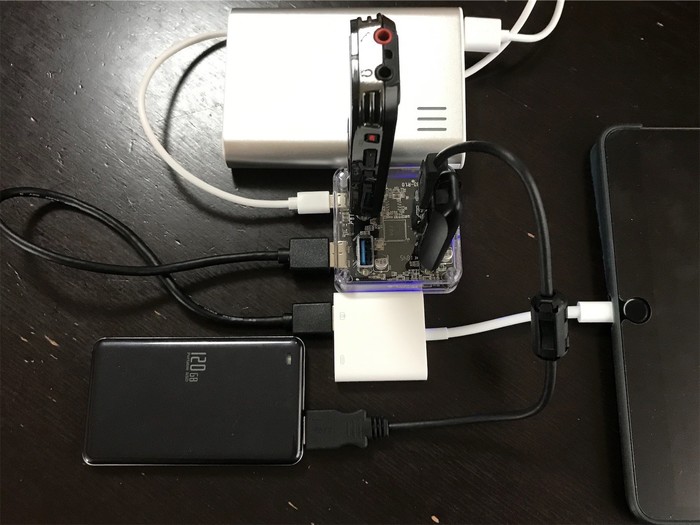
こんな感じで接続してあげることで、今回の場合だと3台の機器が同時に使用できるようになります。
ポートの空きがもう一つあるので、合計で4台の機器が接続可能になります。
iPad側での認識の仕方
iPad側で確認すると、しっかりとiPad側でも全ての機器を認識してくれているのが分かります。
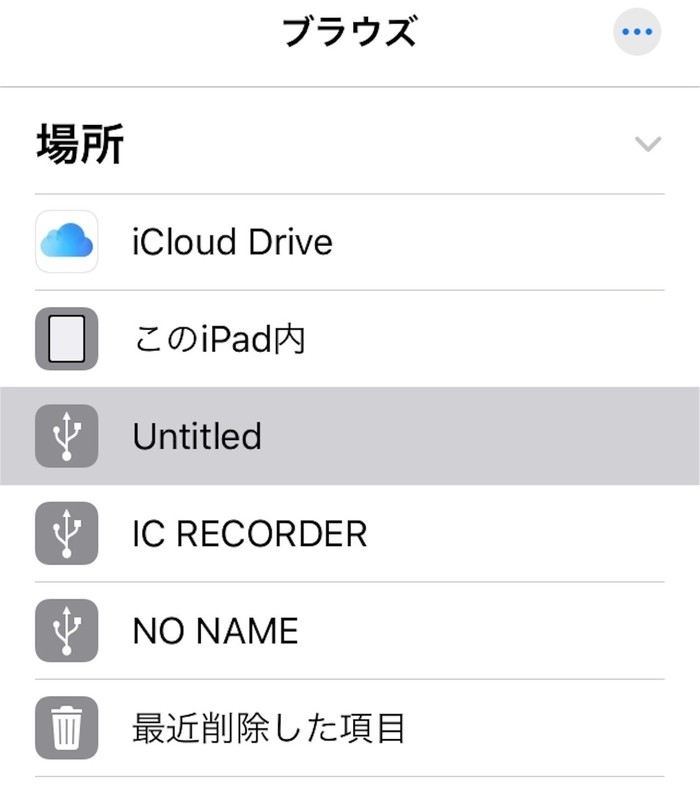
今回のケースの場合、
- Untitled → 外付けSSD
- IC RECORDER → ボイスレコーダー
- NO NAME → USBメモリ
でした。
外付けSSD⇄USBメモリ等の様に双方向間でもデータの受け渡しが可能になります。
PCライクの使い方が出来るので、個人的にかなり使いやすくなりました。
さいごに
今回は接続しませんでしたがもちろんキーボードも接続して使うことが可能です。
キーボードやUSBメモリ、ボイスレコーダーや外付けSSD(HDD)など
複数機器を同時に使うことが可能になり、iPadの活用の幅が大変広くなります。
もちろん機器同士でデータの受け渡しやiPadへの移動もOK。
私の場合はボイスレコーダーのデータをiPadに取り込んだり、外部ストレージ同士で動画データの移動に主に使ってます。
ますます使いやすくなったiPad、ぜひ皆さんの使い方に合わせて使用してみて下さい!
皆さんの参考になれば幸いです。REOTANでしたー!
<関連記事>
-

「iPad」「iPhone」にPS4ゲーム動画をLumaFusionへ転送・編集を始める方法
続きを見る
-

iPadに外付けSSDが接続できる!手軽に外部ストレージ化!
続きを見る




